V tej vadnici se bomo naučili, kako namestiti cPanel / WHM na strežnik CentOS 7.
Zahteve
- Nova namestitev strežnika CentOS 7 (Minimal).
- Najmanj 2 GB RAM-a in 20 GB prostega prostora na disku.
- Na vašem strežniku je konfiguriran statični naslov IP.
Kako začeti
Pred začetkom je priporočljivo posodobiti strežnik z najnovejšo različico. Strežnik lahko posodobite z naslednjim ukazom:
yum posodobitev -Y
Nato boste morali nastaviti ime gostitelja za strežnik. Ime gostitelja mora biti popolnoma kvalificirano ime domene. Ime gostitelja svojega strežnika lahko nastavite z naslednjim ukazom:
hostnamectl set-hostname test.example.com
Nato boste morali tudi onemogočiti SELinux na svojem strežniku. Lahko ga onemogočite tako, da uredite to datoteko:
nano / itd / selinux / konfiguracija
Spremenite naslednje vrstice:
SELINUX = onemogočeno
SELINUXTYPE =ciljano
Shranite in zaprite datoteko. Nato znova zaženite sistem, da uveljavite te spremembe.
Po ponovnem zagonu sistema preverite SELinux z naslednjim ukazom:
sestatus
V naslednjem izpisu bi morali videti, da je SELinux onemogočen:
Stanje SELinux: onemogočenoNamestite cPanel
cPanel ponuja samodejni namestitveni skript za namestitev cPanela z vsemi potrebnimi komponentami. CPanel lahko prenesete in namestite tako, da zaženete naslednji ukaz:
curl -O najnovejši -L http: // httpupdate.cpanel.net / najnovejši && sh najnovejšiNamestitev zgornjega skripta bo trajala približno 20–60 minut. Ko je namestitev uspešno zaključena, bi morali videti naslednje rezultate:
2019 -07-07 01: 36 : 44 1392 ( INFO ) : Čestitam ! Vaša namestitev cPanela &WHM 11.80 je zdaj končan. Naslednji korak je konfiguracija vašega strežnika.
2019 -07-07 01: 36 : 44 1392 ( INFO ) :
2019 -07-07 01: 36 : 44 1392 ( INFO ) : Preden konfigurirate strežnik, se prepričajte, da vaš
požarni zid omogoča dostop do vrat 2087 .
2019 -07-07 01: 36 : 44 1392 ( INFO ) :
2019 -07-07 01: 36 : 44 1392 ( INFO ) : Ko zagotovite, da požarni zid dovoljuje dostop
na pristanišču 2087 , lahko konfigurirate svoj strežnik.
2019 -07-07 01: 36 : 44 1392 ( INFO ) :
2019 -07-07 01: 36 : 44 1392 ( INFO ) : 1 . Odprite želeni brskalnik
2019 -07-07 01: 36 : 44 1392 ( INFO ) :
2019 -07-07 01: 36 : 44 1392 ( INFO ) : 2 . Z naslovom se pomaknite na naslednji url
in vnesite ta URL za enkratno samodejno prijavo:
2019 -07-07 01: 36 : 44 1392 ( INFO ) :
2019 -07-07 01: 36 : 44 1392 ( INFO ) : https: // 139.5.237.169: 2087 / cpsess3438670747 / Vpiši se /
sejo =root % 3aEFcxHbIjILlL14m2 % 3acreate_user_session % 2c8846f458c886541e2ffd7ebc11683ac1
2019 -07-07 01: 36 : 44 1392 ( INFO ) :
2019 -07-07 01: 36 : 44 1392 ( INFO ) : Po Vpiši se url poteče ustvarite novega
uporabljati 'whmlogin' ukaz ali ročno Vpiši se pri:
2019 -07-07 01: 36 : 44 1392 ( INFO ) :
2019 -07-07 01: 36 : 44 1392 ( INFO ) : https: // 139.5.237.169: 2087
2019 -07-07 01: 36 : 44 1392 ( INFO ) :
2019 -07-07 01: 36 : 44 1392 ( INFO ) : Obiščite https: // go.cpanel.net / whminit za več
informacije o prvi konfiguraciji vašega strežnika.
2019 -07-07 01: 36 : 44 1392 ( INFO ) :
2019 -07-07 01: 36 : 44 1392 ( INFO ) : Obiščite http: // support.cpanel.net oz
https: // go.cpanel.net / allfaq za dodatno podporo
2019 -07-07 01: 36 : 44 1392 ( INFO ) :
2019 -07-07 01: 36 : 44 1392 ( INFO ) : Hvala vam za namestitev cPanela & WHM 11.80 !
Odstranjevanje / korenina / namestitveni program.lock.
cPanel ponuja 15-dnevno preskusno licenco. Torej ga boste morali najprej aktivirati. Preizkusno licenco lahko aktivirate z naslednjim ukazom:
/ usr / lokalni / cpanel / cpkeycltVideti bi morali naslednji rezultat:
Posodabljanje licence cPanel ... Končano. Posodobitev uspela.Gradnja globalnega predpomnilnika za cpanel ... Končano
Dostopajte do spletnega vmesnika WHM / cPanel
WHM / cPanel je zdaj nameščen in deluje na vratih 2087.
Nato odprite spletni brskalnik in vnesite URL https://your-server-ip:2087. You will be redirected to the WHM / cPanel login screen as shown in the following page:
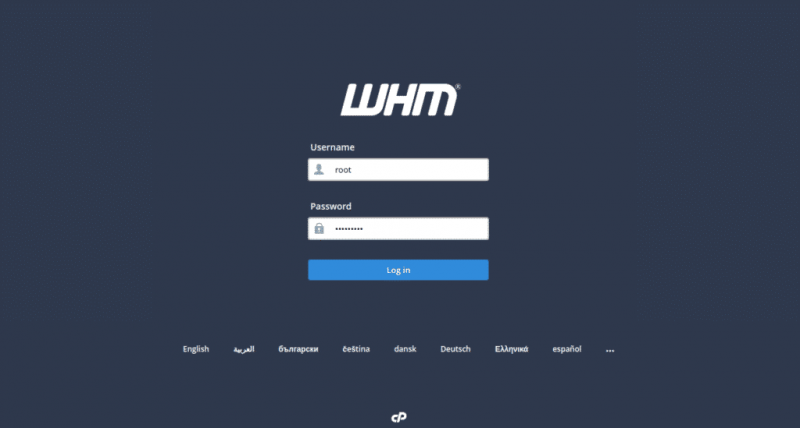
Vnesite svoje root uporabniško ime in geslo. Nato kliknite na Dnevnik notri gumb. Licenčno pogodbo WHM / cPanel bi morali videti na naslednji strani:
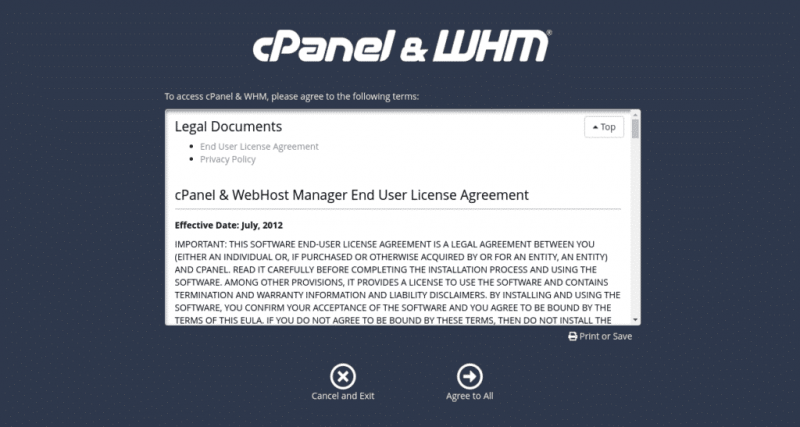
Zdaj kliknite na Strinjam se z vsemi . Morali bi videti naslednjo stran:
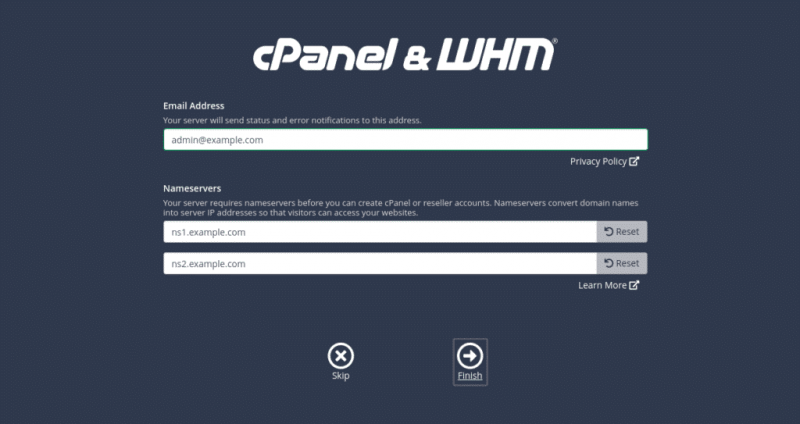
Zdaj vnesite svoj e-poštni naslov in podatke o imenskem strežniku, nato pa kliknite Končaj gumb. Na naslednji strani bi morali videti nadzorno ploščo WHM / cPanel:
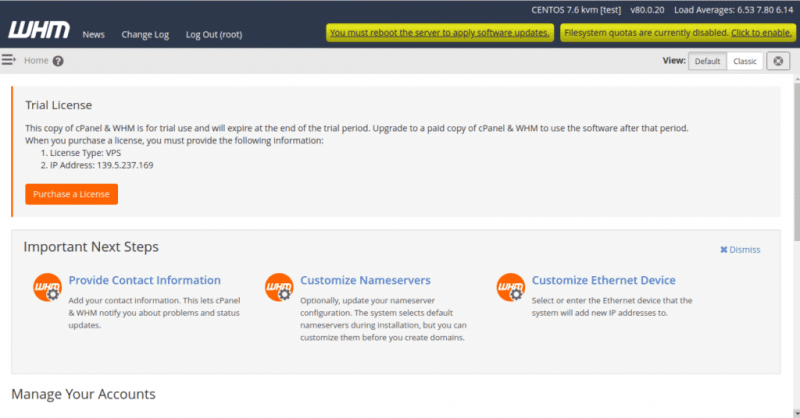
Nato boste morali omogočiti kvote FileSystem. Če ga želite omogočiti, kliknite » Kliknite do omogočiti ” zgornji desni gumb. Morali bi videti naslednjo stran:
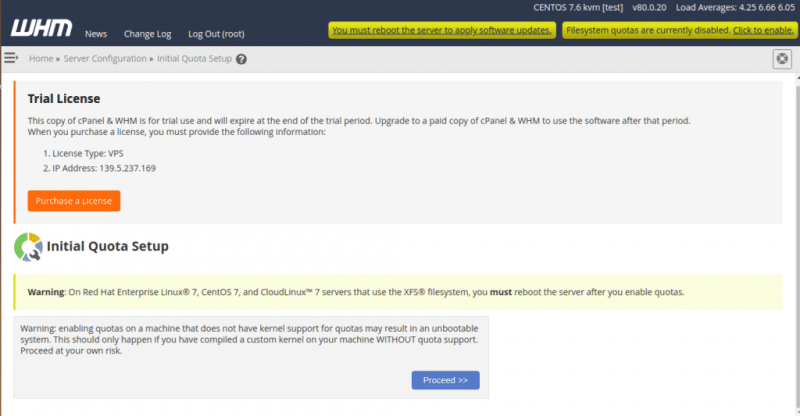
Nato kliknite na Nadaljuj gumb. Ko je kvota FileSystem omogočena, bi morali videti naslednjo stran:
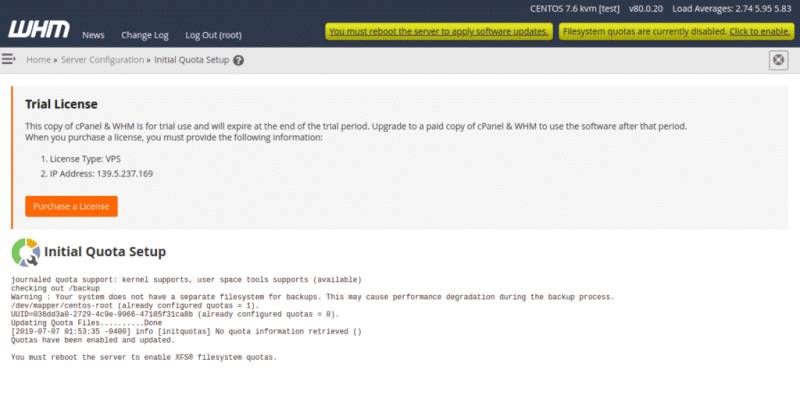
Nato znova zaženite strežnik, da omogočite kvote datotečnega sistema.
Ustvarite svoj prvi račun cPanel
Na nadzorni plošči WHM / cPanel kliknite gumb Domov. Morali bi videti naslednjo stran:
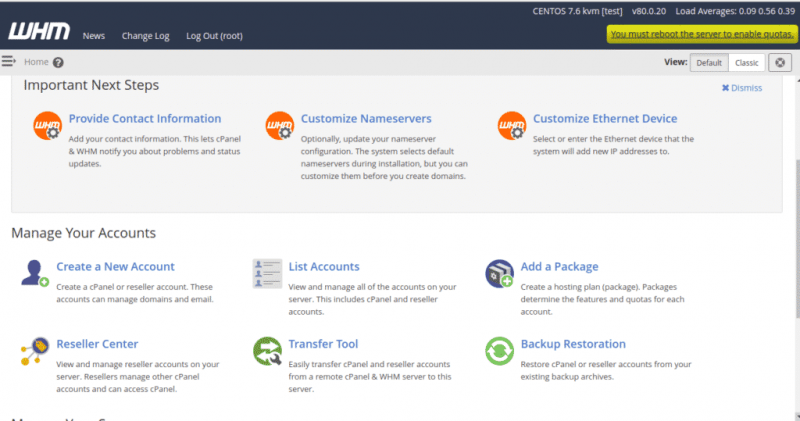
Zdaj kliknite » Ustvari nov račun ”. Morali bi videti naslednjo stran:
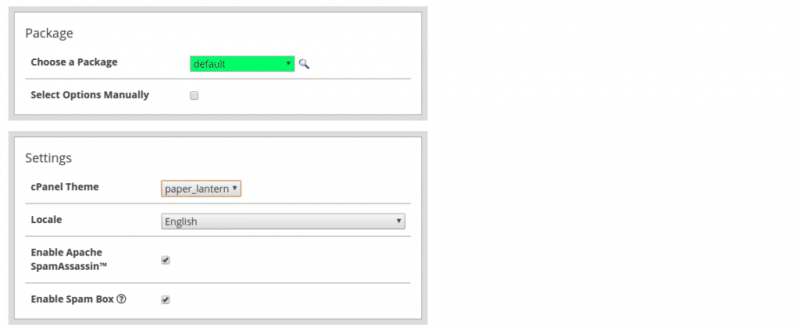
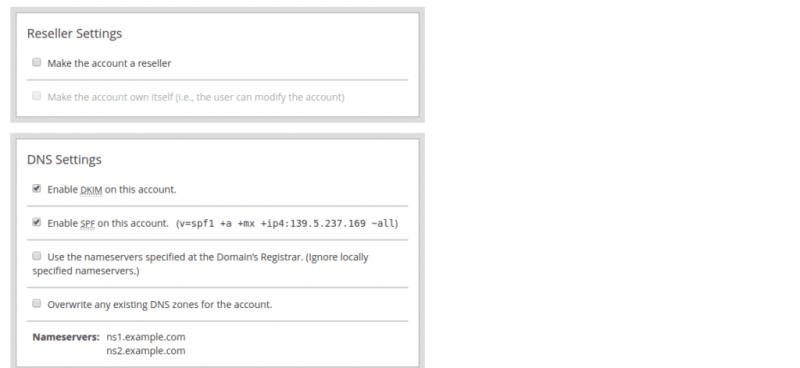
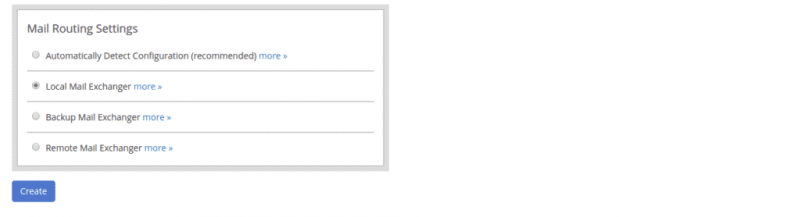
Zdaj vnesite vse zahtevane podatke, kot so domena, uporabniško ime, geslo, e-pošta, tema, omogočite neželeno pošto Apache, omogočite DKIM in SPF, izberite usmerjanje pošte, nato kliknite na Ustvari gumb. Ko je račun uspešno ustvarjen, bi morali videti naslednjo stran:

Zdaj kliknite » Pojdite na cPanel “. Preusmerjeni boste na novo nadzorno ploščo računa cPanel, kot je prikazano na naslednji strani:
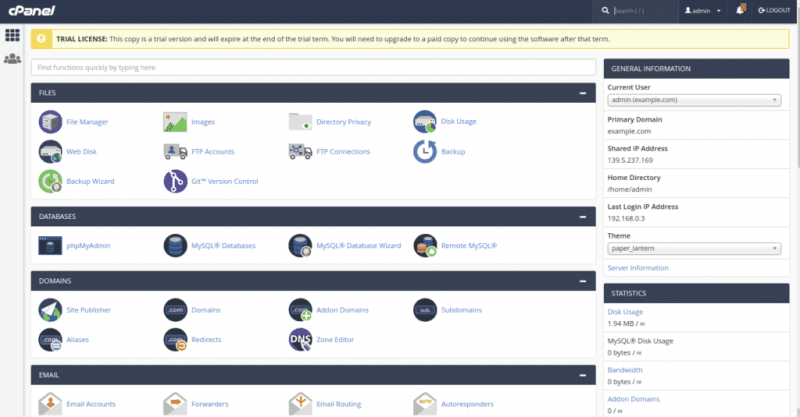
Zdaj lahko ustvarjate in upravljate spletna mesta, FTP, e-pošto, podatkovno bazo s pomočjo nadzorne plošče cPanel.